

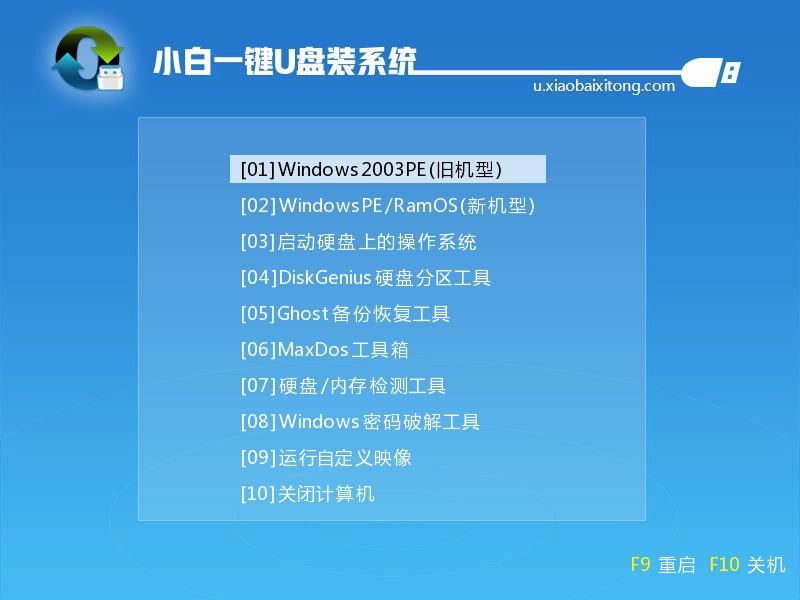
|
Windows 10是美国微软公司研发的跨平台及设备应用的操作系统。是微软发布的最后一个独立Windows版本。Windows 10共有7个发行版本,分别面向不同用户和设备。2014年10月1日,微软在旧金山召开新品发布会,对外展示了新一代Windows操作系统,将它命名为“Windows 10”,新系统的名称跳过了这个数字“9”。截止至2018年3月7日,Windows 10正式版已更新至秋季创意者10.0.16299.309版本,预览版已更新至春季创意者10.0.17120版本 有些用户升级到Win10系统后,用没几天,就体会到这样结论:软件不兼容、驱动不兼容等等,是win10的硬伤,可能是因为现在的Win10还不是特别成熟,那么win10系统如何安装回win7系统呢?下面,小编给大家讲解win10装回win7的方法。 现在的win10系统已经越来越流行,但是也有那么一部份装过win10系统的人,使用win10觉得不舒服,不习惯,就想装回win7,但是怎么操作呢?对于没什么经验的用户来说天荒夜谈,下面,小编跟大家介绍win10装回win7的步骤。 win10怎么装回win7 在电脑上插入启动U盘,重启后不停按F12、F11、Esc等快捷键选择从U盘启动,如果无法找到U盘选项,参照操作准备的第4点修改BIOS设置
重装系统示例1 启动进入U盘主菜单,选择【02】回车运行PE系统
重装系统示例2 在PE桌面打开【DiskGenius分区工具】,点击【硬盘】—【转换分区表类型为MBR格式】(如果是灰色,直接跳到第4步),根据提示进行操作,然后再点击【快速分区】重新分区
win7示例3 完成分区后,打开【PE一键装机】,选择映像路径win7.gho,选择系统安装位置,一般是C盘,确定
win10示例4 在这个界面执行系统的解压操作
重装系统示例5 解压完成后电脑自动重启,拔出U盘,自动执行win7系统组件和驱动程序的安装
win10示例6 后续过程将自动完成,最后重启进入win7系统桌面,win10就重装回win7系统了。
重装系统示例7 以上就是win10装回win7的步骤。 Windows 10系统成为了智能手机、PC、平板、Xbox One、物联网和其他各种办公设备的心脏,使设备之间提供无缝的操作体验。 |
温馨提示:喜欢本站的话,请收藏一下本站!